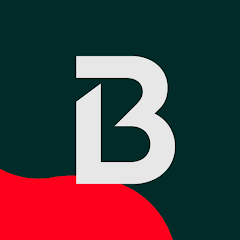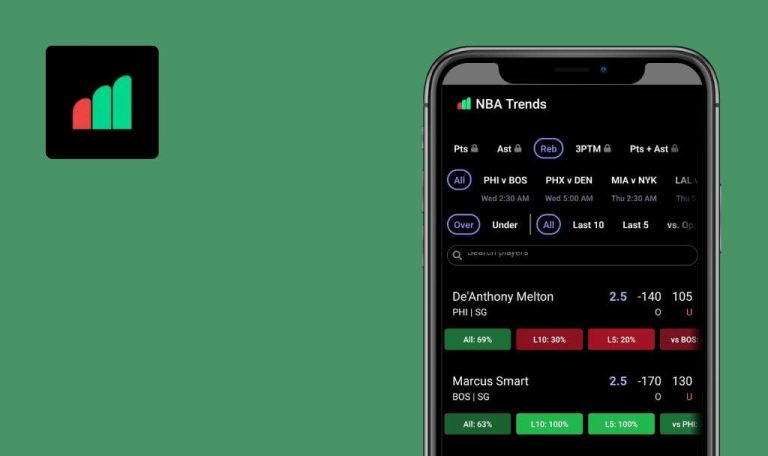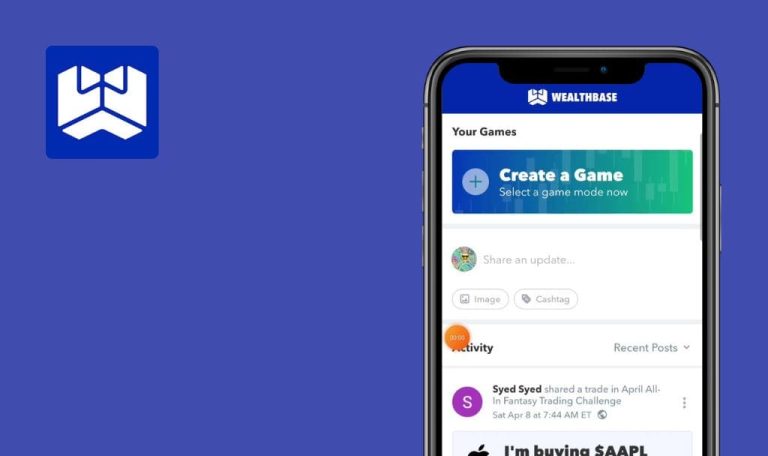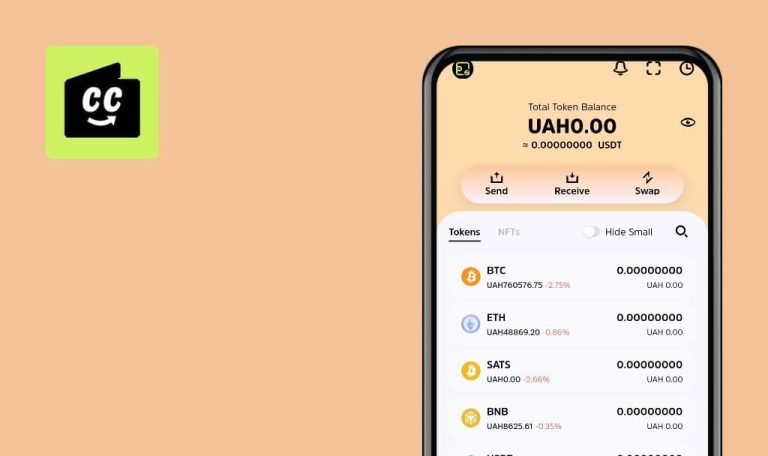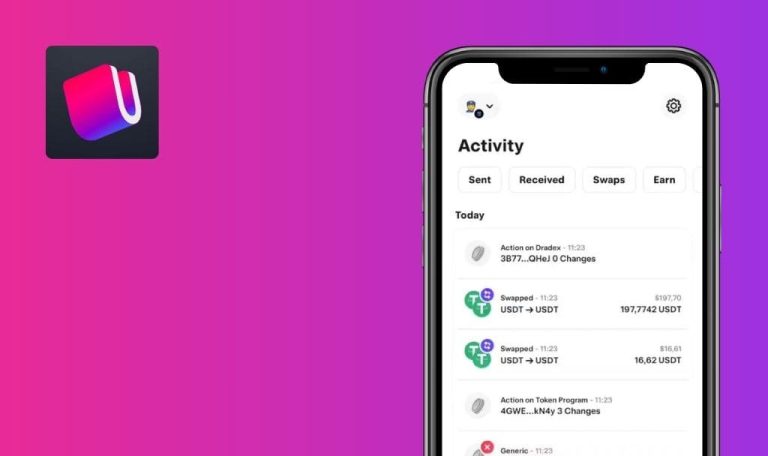
Bugs in Bitrefill – Live on Crypto für Android gefunden
Bitrefill – Live on Crypto integriert Kryptowährungen nahtlos in unser tägliches Leben. Benutzer können mit beliebten Kryptowährungen wie Ethereum, Bitcoin, USD Coin (USDC), Tether (USDT), Dash, Litecoin und Dogecoin bezahlen.
Mit der Unterstützung für verschiedene selbstverwahrende Wallets wie MetaMask, Coinbase, Ledger, Trezor, Exodus und mehr vereinfacht Bitrefill den Zahlungsprozess. Sie können mit Kryptowährungen online einkaufen, Geschenkkarten kaufen und auf Millionen von Artikeln einer breiten Palette von Einzelhändlern zugreifen. Von Lebensmitteln über Lebensmittellieferungen bis hin zu Videospielen für verschiedene Plattformen bietet Bitrefill umfassende Optionen. Bitrefill dehnt seine Dienste sogar auf den Reisebereich aus und ermöglicht es den Nutzern, Flüge, Hotels, Mietwagen, Züge und Taxis zu buchen – und das alles, ohne eine Kreditkarte zu benötigen.
Beim Testen von Bitrefill – Live on Crypto haben unsere QA-Ingenieure einige unkritische Fehler gefunden, die, wenn sie behoben würden, die App fehlerfrei machen würden. Schauen wir mal!
Benutzer kann ungültige Telefonnummer eingeben
Schwerwiegend
- Der Benutzer hat ein Konto erstellt.
- Der Benutzer befindet sich auf der Seite “Home”.
- Klicken Sie auf der Startseite auf eine beliebige Geschenkkarte, z. B. “Intertelecom”.
- Klicken Sie auf das Feld “Telefonnummer” und geben Sie “6” ein.
- Klicken Sie auf die Schaltfläche “Als Geschenk kaufen”.
Redmi Note 10 Pro, Android 11
Die Kaufseite wird geöffnet.
Die Validierung sollte erscheinen.
Benutzer kann Geschenk an ungültige E-Mail-Adresse senden
Schwerwiegend
- Der Benutzer hat ein Konto erstellt.
- Der Benutzer befindet sich auf der Seite “Home”.
- Klicken Sie auf eine beliebige Geschenkkarte auf der Startseite, z. B. “NordVPN”.
- Klicken Sie auf “Als Geschenk kaufen”.
- Klicken Sie auf das Feld “Recipient Email” und geben Sie “g@r” ein.
- Füllen Sie alle anderen Felder mit gültigen Daten aus.
- Klicken Sie auf die Schaltfläche “Vorschau”.
Redmi Note 10 Pro, Android 11
Die Meldung “Sie haben ein Geschenk von Test erhalten” wird angezeigt.
Die Validierung bezüglich einer ungültigen E-Mail sollte erscheinen.
Benutzer kann Einladung an Benutzer mit ungültiger E-Mail senden
Schwerwiegend
- Der Benutzer hat ein Konto erstellt.
- Der Benutzer befindet sich auf der Seite “Home”.
- Klicken Sie auf die Schaltfläche “Menü”.
- Klicken Sie auf die Schaltfläche “Einen Freund einladen”.
- Klicken Sie auf das Feld “E-Mail” und geben Sie “U” ein.
- Klicken Sie auf die Schaltfläche “Einladen”.
Redmi Note 10 Pro, Android 11
Die Einladung wurde erfolgreich versendet.
Die Validierung bezüglich einer ungültigen E-Mail sollte erscheinen.
Nach dem Minimieren der Anwendung wechselt der Bildschirm zum Vorprüfungsbildschirm, auf dem die Schaltfläche "Weiter" nicht mehr reagiert
Schwerwiegend
Melden Sie sich bei dem Konto an.
- Klicken Sie im oberen Menü auf “und”.
- Klicken Sie auf die Schaltfläche “Einstellungen”.
- Klicken Sie auf die Schaltfläche “Identitätsüberprüfung”.
- Klicken Sie auf die Schaltfläche “Verifiziert werden”.
- Wählen Sie das Land, in dem Sie das Dokument einreichen wollen.
- Klicken Sie auf die Schaltfläche “Weiter”.
- Klicken Sie auf die Schaltfläche “Weiter”.
- Klicken Sie auf die Schaltfläche “Reisepass”.
- Erteilen Sie die Erlaubnis, die Kamera zu benutzen.
- Machen Sie ein Foto von der ersten Seite des Personalausweises (Beispiel).
- Minimieren Sie die Anwendung.
- Klicken Sie auf das Anwendungssymbol auf dem Hauptbildschirm des Telefons.
- Klicken Sie auf die Schaltfläche “Weiter”.
Redmi Note 10 Pro, Android 11
Nachdem die Anwendung während des Verifizierungsprozesses minimiert wurde, erfolgt ein Übergang zum Bildschirm vor Beginn der Verifizierung, und die Schaltfläche “Weiter” reagiert nicht mehr.
Nach dem Erweitern der Anwendung muss der Verifizierungsprozess fortgesetzt werden.
Ich habe mehrere größere Fehler im Zusammenhang mit der Validierung entdeckt. Ich empfehle dringend, robuste Validierungsmaßnahmen zu implementieren, z. B. eine starke Validierung, um die Genauigkeit und Integrität der von den Benutzern eingegebenen Daten zu gewährleisten.